Errore di riproduzione di YouTube TV: pagamento richiesto per accedere a questo video
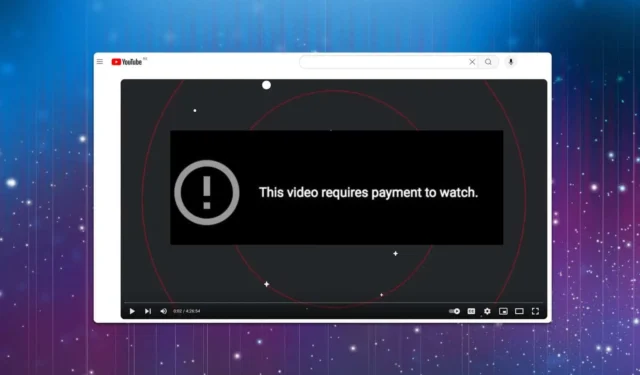
Non è raro che gli utenti si imbattano in un messaggio “Errore di riproduzione: questo video richiede un pagamento per essere guardato” su YouTube TV quando utilizzano dispositivi come Roku, Fire TV o altri. Questo problema può ostacolare notevolmente la tua capacità di visualizzare contenuti online, ma ci sono diversi metodi efficaci per risolverlo.
Come risolvere l’errore di riproduzione di YouTube TV: questo video richiede un pagamento per essere guardato
Prima di addentrarti in soluzioni più complesse, considera di iniziare con un semplice riavvio del router per vedere se questo aiuta. Inoltre, prova a riaprire il video e vedi se viene riprodotto. È anche essenziale assicurarti che il tuo dispositivo di streaming stia eseguendo la versione software più recente.
1. Aggiorna la tua posizione
- Sul tuo dispositivo, tocca l’icona del tuo Account .
- Seleziona Posizione e poi scegli Area di residenza . Attendi che venga caricato. Verifica che il tuo indirizzo e il tuo codice postale siano corretti; in caso contrario, apporta gli aggiornamenti necessari.
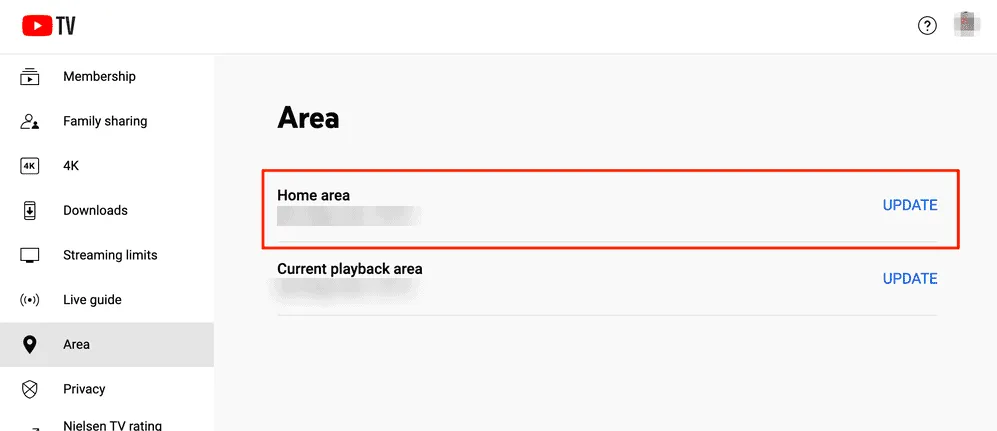
- Avvia l’app YouTube TV sul tuo smartphone.
- Vai su Account e poi su Posizione .
- Infine, fare clic su Aggiorna .
2. Scegli il tuo account
- Tocca l’opzione per cambiare account.
- Seleziona il tuo account dall’elenco.
3. Cancella la cache
- Apri Impostazioni .
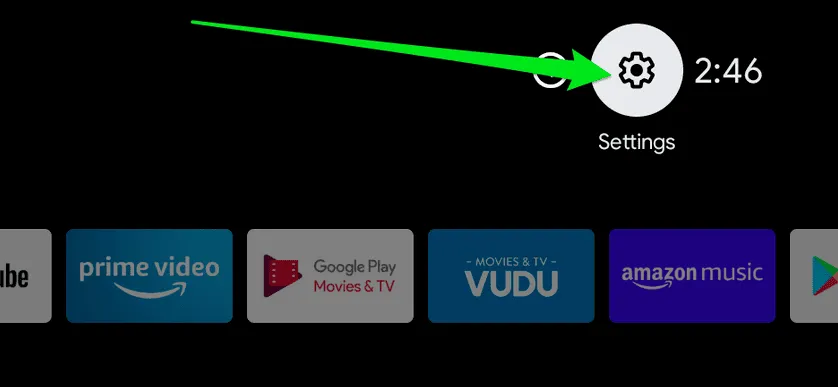
- Vai su App .
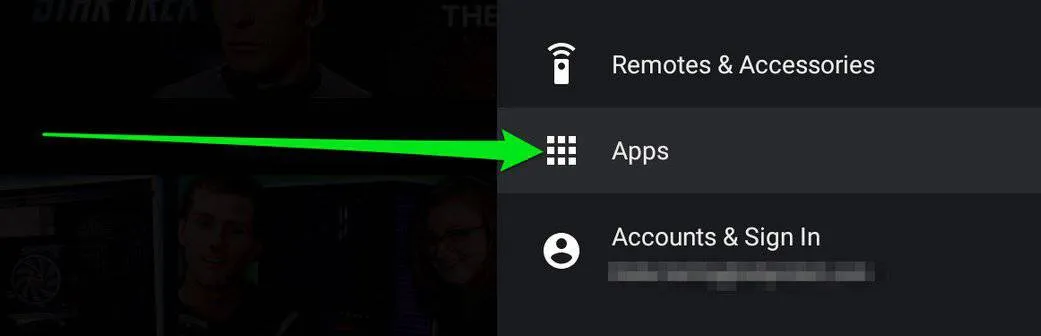
- Seleziona Visualizza tutte le app .
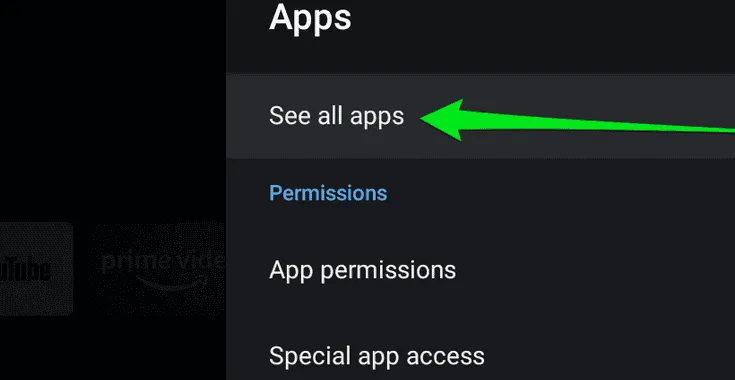
- Scegli YouTube .
- Fare clic su Svuota cache e confermare l’azione.
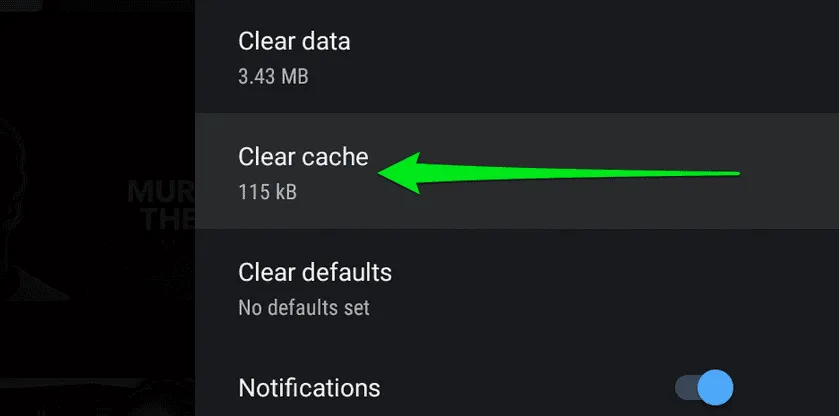
Se possibile, prova anche a cancellare la cache del dispositivo stesso.
4. Consenti a YouTube TV di accedere alla tua posizione
- Apri le Impostazioni del telefono e vai su Posizione .
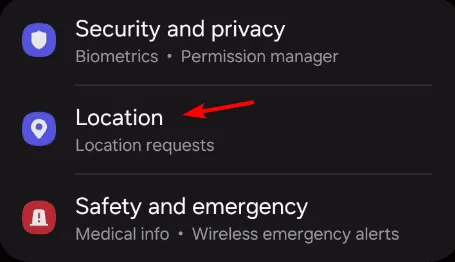
- Tocca Autorizzazioni app .
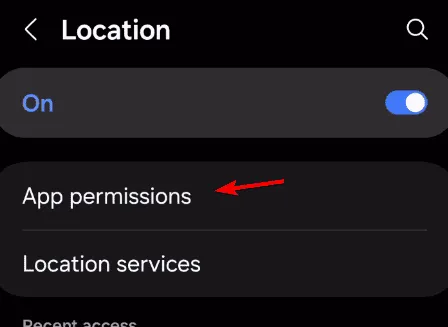
- Seleziona YouTube TV .
- Impostare l’autorizzazione su Consenti sempre .
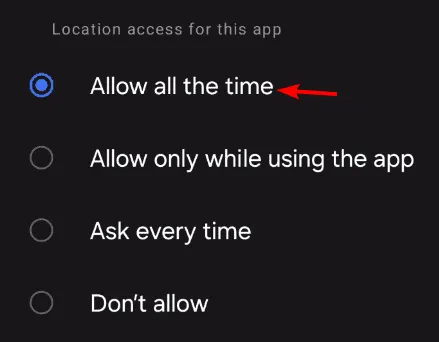
5. Disinstallare l’applicazione
- Apri Impostazioni .
- Quindi seleziona App .
- Trova YouTube TV, cliccaci sopra e poi seleziona Disinstalla .
- Dopo la disinstallazione, reinstallare l’app.
6. Esegui un ripristino delle impostazioni di fabbrica sul tuo dispositivo
- Premere e tenere premuto il Backpulsante insieme al lato destro del cerchio di navigazione.
- Mantenere la posizione per 10 secondi .
- Apparirà un messaggio che indica che il dispositivo verrà reimpostato.
- Ignorare il messaggio e lasciare che il dispositivo completi il ripristino.
Scegli questo metodo solo se necessario, poiché cancellerà tutti i tuoi dati e account. Nota che queste linee guida sono principalmente per Fire TV e i passaggi potrebbero variare per diversi dispositivi di streaming.
Il problema di riproduzione su YouTube TV, che mostra il messaggio “questo video richiede un pagamento per essere guardato”, spesso deriva da problemi legati alla posizione, ma in genere può essere risolto tramite i metodi sopra menzionati.
Questo è solo uno dei tanti problemi che potresti riscontrare; abbiamo anche trattato il codice di errore 3 di YouTube TV e la notifica “Si è verificato un errore non gestito”.



Lascia un commento